 Allikas: Jeramy Johnson / Android Central
Allikas: Jeramy Johnson / Android Central
Me kõik püüdleme elus individuaalsuse poole. Kusagil ei peaks püüdlema originaalsuse poole rohkem kui oma telefonidega, mis, kui te sellele järele mõtlete, on tõesti meie endi digitaalne laiendus. Samsung saab selle kätte, mistõttu oleme viimaste aastate jooksul suutnud telefoni ja mitme telefoni põhirakenduse teema kujundada nii, et see vastaks meie maitsele Samsungi teemadega. Ühe kasutajaliidese uusima versiooniga jõuab see temaatika uutesse kõrgustesse ja poleerimisse, kuid nagu ikka, on ka lõkse.
Nii saate jõuda oma ideaalse teemani.
Enne alustamist on oluline märkida, et nende muudatuste järjekord on oluline nende elementide rakendamise tõttu. Kui soovite rakendada endale meelepärase taustpildi või ikoonipaki, siis rakendage terviklikku teemat, see rakendaks selle teema ikoonipaki ja taustapildi varem valitud teemadele. Samuti on oluline märkida, et Samsungi teemad - ja juhised nende kasutamiseks - on samad, olenemata sellest, kas pakkite uhiuut Galaxy S20, a Märkus 10või mõni vanem Samsungi seade nagu a Galaxy S10.
Verizon pakub Pixel 4a uutele piiramatutele liinidele vaid 10 dollarit kuus
Kuidas muuta Samsung Galaxy telefoni teemad
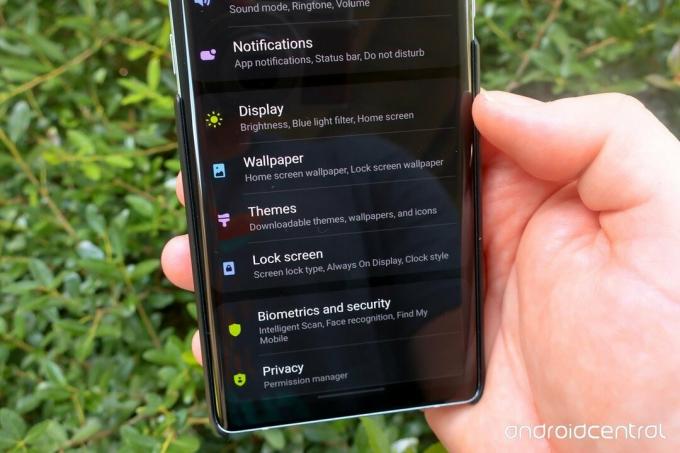 Allikas: Jeramy Johnson / Android Central
Allikas: Jeramy Johnson / Android Central
Samsung Themes pakub sadu terviklikke teemasid, mis kehtivad kogu süsteemile, muutes mitte ainult teie rakenduse sahtli ja ikoonide, vaid ka sätete ja süsteemi hüpikute värve. Isegi kui te ei kasuta Samsungi ühe kasutajaliidese kodu käivitusprogrammi, peaksite Samsungi teemad kindlasti kaaluma, kuna need võivad teie pimestava valge pühkida Samsungi rakendused nagu Helistaja, Sõnumid ja Seaded (kui olete üks neist koletistest, kes keeldub endiselt pimedast režiimist) ja asendage see millegi veidi rahustavaga.
- Ava Seaded rakendus.
- Kerige alla ja puudutage nuppu Teemad.
-
Sirvige kategooriad kuni leiate ühe, mida soovite.
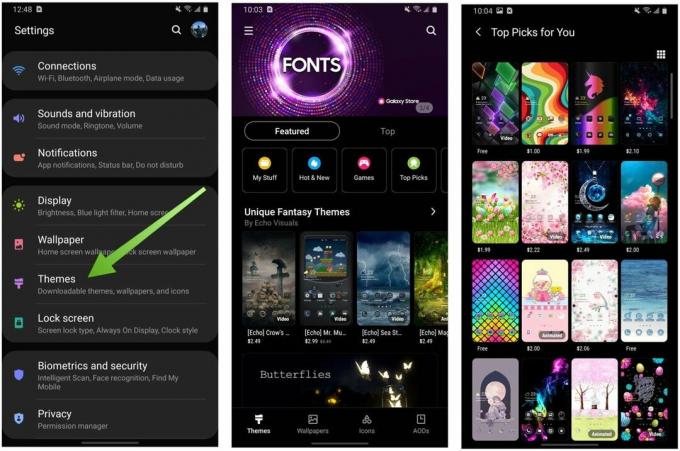 Allikas: Android Central
Allikas: Android Central - Puudutage nuppu teema soovite installida.
- Puudutage Lae alla (kui tapeet on tasuline, peate selle kõigepealt rakenduses maksma).
-
Puudutage Rakenda.
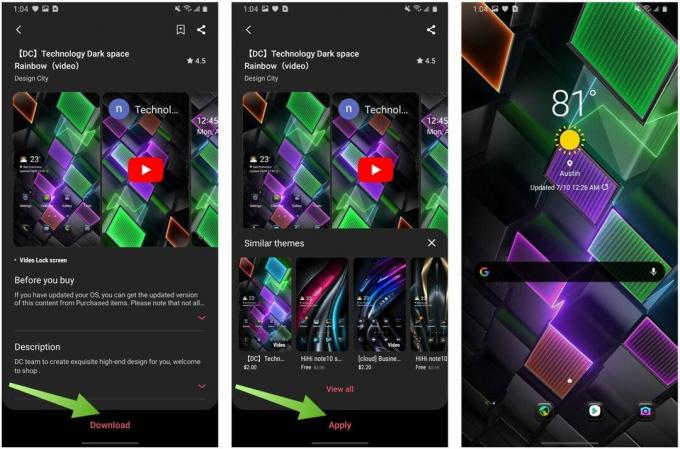 Allikas: Android Central
Allikas: Android Central
Samsungi kujunduste jaotis Teemad on paigutatud üsna sarnaselt Play poe mis tahes jaotisega, kus a reklaamitud kategooriate ja teemastiilide pöörlev karussell ning otseteed kõige populaarsemate ja uute juurde teemad, mida proovida. Kui puudutate teemat, antakse teile ekraanipiltide näidised, mis näitavad, kuidas teema avakuval, lukustuskuval ja mõnes süsteemirakenduses välja näeb.
Proovimiseks on palju teemasid ja kuigi on ka mõned tasuta teemad, mis töötavad üsna hästi, paljud parimad teemad on tasulised ja mul on hea meel maksta selle eest, et mul oleks hea välimusega teema telefon. Võite tasulisi teemasid prooviversioonina alla laadida, et näha, kuidas need teie seadmes enne teie sularaha tasumist näevad. See on kena puudutus!
Kuidas muuta Samsung Galaxy telefoni alati sisse lülitatud ekraane
 Allikas: Ara Wagoner / Android Central
Allikas: Ara Wagoner / Android Central
Kui teil on alati sisse lülitatud ekraan (AOD) välja lülitatud, võite julgelt edasi liikuda, kuid alati sisselülitatud ekraanid ei ime alla palju akut ja võivad olla ilusad, kasulikud viisid, mis võimaldavad teil telefoniga toimuvat vaadata ilma seda kogu aeg äratamata üles.
- Toksake menüüs Seaded Teemad (nagu eespool).
- Puudutage AOD-d ekraani allosas.
- Sirvige kategooriad kuni leiate soovitud AOD-i.
- Puudutage nuppu AOD soovite installida.
- Puudutage Lae alla (kui tapeet on tasuline, peate selle kõigepealt rakenduses maksma) ..
- Puudutage Rakenda.
- Otsustage, kas soovite, et AOD näitaks Kell ja piltvõi Pilt ainult.
-
Puudutage valikut Valmis.
 Allikas: Android Central
Allikas: Android Central
Igal AOD-l on kaks režiimi: Kell, mis näitab pilti koos aja ja märguannetega, või Pilt, mis näitab lihtsalt installitud AOD-i pilti. Olen isiklikult leidnud, et pildi AOD-režiim on rahustav, meenutamata mulle pidevalt nende arvu märguanded, mis mul on, kuid kui eelistate näha aega ja kõiki teid häirivaid rakendusi, on see teie valik.
Kuidas muuta oma Samsung Galaxy telefoni taustapilte
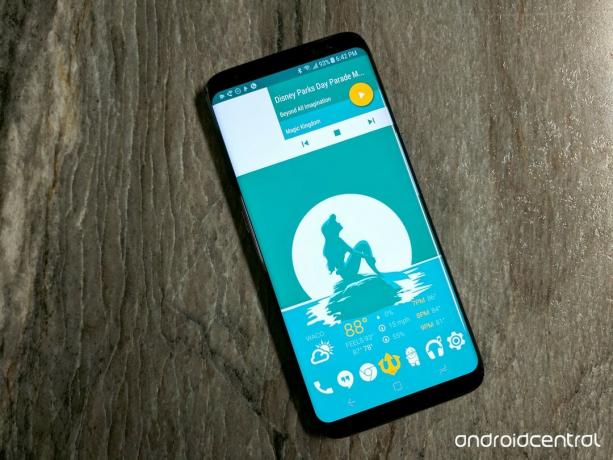 Allikas: Ara Wagoner / Android Central
Allikas: Ara Wagoner / Android Central
Lõpuks jõuame taustapildini, mida näete kõige rohkem: see on teie avaekraanil. Kuigi te ei piirdu ainult taustapiltide Samsung Themes kauplusega, saate kindlasti siin pakutavaid tutvuda, kuna need on kvaliteetsed ja sobivad Galaxy S20 ekraani pika kujunduse jaoks. Kui teile midagi ei meeldi, siin on parimad kohad uue taustapildi leidmiseks.
- Toksake menüüs Seaded Teemad (nagu eespool).
- Puudutage Taustapildid ekraani allosas.
- Sirvige kategooriad kuni leiate soovitud taustpildi.
- Puudutage valikut Lae alla (kui tapeet on tasuline, peate selle kõigepealt rakenduses maksma).
- Puudutage valikut Rakenda.
- Valige taustapildi rakendamine Avakuva, lukustuskuva või mõlemad.
- Puudutage valikut Määra taustapildi rakendamiseks valitud ekraanidele.
-
Puudutage valikut Rakenda.
 Allikas: Android Central
Allikas: Android Central
Oh, kuid ole ettevaatlik, kui määrad traditsioonilise taustapildi. Kui klõpsate, saate lukustuskuva taustpildi üle kirjutada Lukustus ja avaekraan valides, kuhu oma tapeet rakendada.
Kuidas muuta Samsung Galaxy telefoni ikoonipakette
Kahjuks ei luba Samsung teil oma One UI kodu käivitusprogrammis kasutada Google Play poe ikoonipakke, nii et kui kavatsete jääda Samsungi kanderaketi juurde, siis on Samsungi teemadel ikoonipakettide kohta vaja teada mõningaid asju pood.
Ennekõike nad imevad. Need ei kehti Samsungi süsteemis ühtlaselt ja enamiku ikoonipakkide teema jaoks mõeldud rakenduste arv on lihtsalt neile maskiga lüüa ja seda päevas nimetada on naeruväärne (IKKA). Isegi muudel platvormidel vastupidavad ikoonipaketid on Samsungi teemadel hobi saanud. Kui hoolite avalehe järjepidevusest üldse, on teil kaks võimalust: võite kasutada vaikimisi ikoonipaketti või kasutada kolmanda osapoole käivitusprogrammi koos Google Play ikoonipakettidega.
Siit saate teada, kuidas installida ikoonipakk Samsungi teemadest.
- Toksake menüüs Seaded Teemad (nagu eespool).
- Puudutage Ikoonid ekraani allosas.
-
Sirvige kategooriad kuni leiate soovitud ikoonipaki.
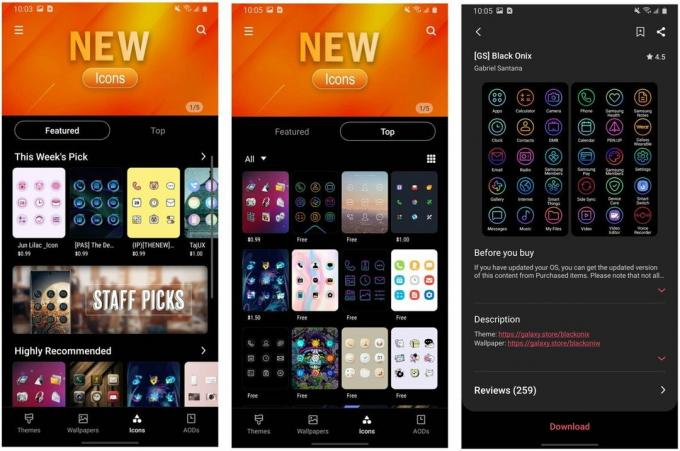 Allikas: Android Central
Allikas: Android Central - Puudutage valikut Lae alla (kui ikoonipaki eest tuleb tasuda, peate selle kõigepealt rakenduses maksma).
- Puudutage valikut Rakenda.
-
Ilmub dialoogiboks, kus palutakse teil oma otsus kinnitada. Puudutage valikut Rakenda.
 Allikas: Android Central
Allikas: Android Central
Kaldun mitmel põhjusel Galaxy S20-s kolmanda osapoole kanderaketi kasutamise poole. S20 avaekraani veerised jätavad töölaua üla- ja alaossa meelega tühikud, mida ei saa täita ega kustutada. Üheksa ikooniga kaustade eelvaated on silmapilgul või kaugel liiga raskesti nähtavad ning üheksa ikooniga kaustade eelvaated jäävad valutava pöidlana vastu tavaliste rakenduste otseteede merd.
Nüüd minge, et teie Galaxy näeks välja imeline
 Allikas: Ara Wagoner / Android Central
Allikas: Ara Wagoner / Android Central
Samsung Galaxy S20 on telefon, mille teemad on kaunid ja täielikumad kui peaaegu kõik tänapäeva turul olevad asjad. Isegi kui kanderakett jätab palju soovida, on endiselt väärt investeering Samsung Samsungi alati ekraanile kuvatavatesse teemadesse, lukustuskuvale ja süsteemi teemale. Nüüd, vabandage, ma arvan, et lähen otsima veel mõnda võimalust oma telefoni poputamiseks!
Hankige rohkem Galaxy S20

- Samsung Galaxy S20 Ultra ülevaade
- Samsung Galaxy S20 + ülevaade
- Samsung Galaxy S20 ülevaade
- Parimad Galaxy S20 ümbrised
- Parimad Galaxy S20 ekraanikaitsed
- Parimad Galaxy S20 + ümbrised
- Parimad Galaxy S20 + ekraanikaitsed
- Parimad Galaxy S20 Ultra ümbrised
- Parimad Galaxy S20 Ultra ekraanikaitsed
- Alates 1000 dollarist Amazonis
Värskendatud juulis 2020: Seda artiklit on uuendatud, et kajastada uut Samsungi seadmete partiid ja anda mõned vajalikud kevadpuhastused.
Võime teenida komisjonitasu ostude eest, kasutades meie linke. Lisateave.

Need on parimad traadita kõrvaklapid, mida saate osta iga hinnaga!
Parimad traadita kõrvaklapid on mugavad, kõlavad suurepäraselt, ei maksa liiga palju ja sobivad lihtsalt taskusse.

Kõik, mida peate teadma PS5 kohta: väljaandmise kuupäev, hind ja palju muud.
Sony on ametlikult kinnitanud, et töötab PlayStation 5-ga. Siin on kõik, mida me selle kohta siiani teame.

Nokia toob turule kaks uut eelarvelist Android One telefoni, mis on alla 200 dollari.
Nokia 2.4 ja Nokia 3.4 on HMD Globali eelarveliste nutitelefonide valiku viimased täiendused. Kuna mõlemad on Android One seadmed, saavad nad kaks peamist OS-i värskendust ja regulaarset turvavärskendust kuni kolmeks aastaks.

Need on parimad microSD-kaardid teie Galaxy S9 salvestusruumi laiendamiseks.
Kui soovite oma kontakte telefonist telefoni viia või vajate lihtsalt rohkem salvestusruumi kui Galaxy S9 64GB, siis vaadake neid microSD-võimalusi nii jõudluse kui ka väärtuse osas.

Ara Vanker
Ara Wagoner on Android Centralis kirjutaja. Tema teemad on telefonid ja torkab pulgaga Google Play muusikat. Kui ta ei kirjuta abi ja juhiseid, unistab ta Disneyst ja laulab saateid. Kui näete teda ilma kõrvaklappideta, RUN. Teda saab jälgida Twitteris aadressil @arawagco.
